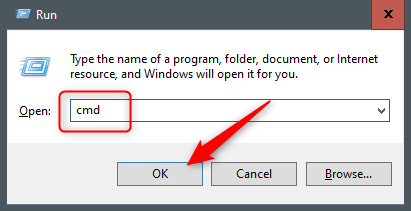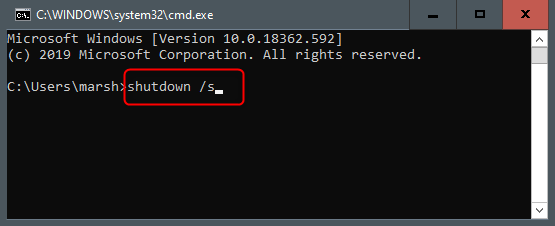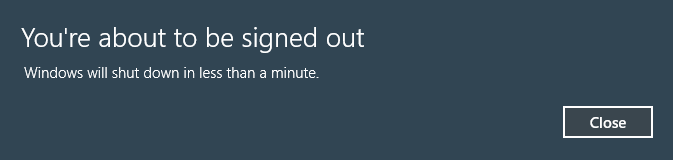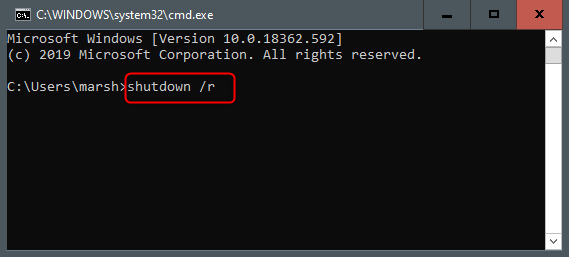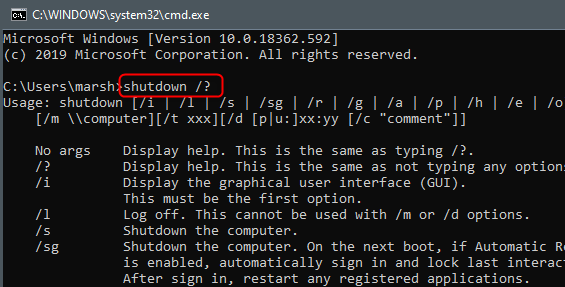Menggunakan Command Prompt untuk mematikan PC Windows 10 Anda memberikan lebih banyak opsi dan fleksibilitas daripada hanya menggunakan opsi shutdown dari menu Start atau menekan tombol power pada PC Anda. Berikut cara melakukannya.
TERKAIT: Cara Mengaktifkan PC Windows 11 atau Windows 10
Matikan PC Anda Menggunakan Command Prompt
Mulailah dengan menekan tombol Windows + R untuk membuka jendela Run. Dari sana, ketik “cmd” di dalam kotak dan kemudian pilih tombol “OK”.
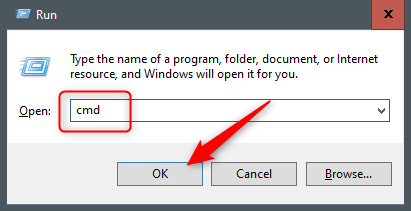
Ini akan membuka Command Prompt. Di sini, ketik shutdown /s.
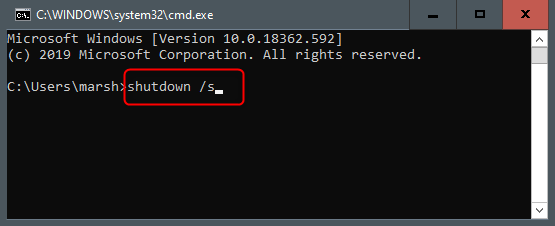
Setelah Anda menekan Enter, sebuah pesan akan muncul yang memberi tahu Anda bahwa Windows akan dimatikan dalam waktu kurang dari satu menit. Anda dapat memilih tombol “Tutup” jika Anda mau, tetapi ini tidak akan mempengaruhi proses shutdown.
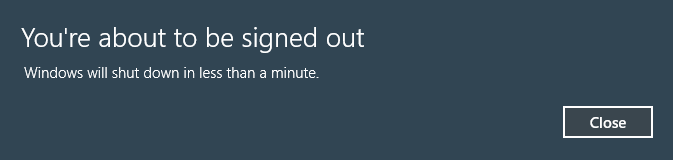
Itu saja. Dalam satu menit, PC Anda akan mati. Ada juga cara untuk me-restart PC Anda menggunakan Command Prompt jika itu yang Anda inginkan.
TERKAIT: 34 Pintasan Keyboard yang Berguna untuk Prompt Perintah Windows
Restart PC Anda Menggunakan Command Prompt
Proses untuk me-restart PC Anda hampir sama dengan mematikan PC Anda, kecuali Anda akan menggunakan perintah yang sedikit berbeda di Command Prompt.
Iklan
Buka jendela Run dengan menekan tombol Windows Key + R, ketik “cmd” di dalam kotak, lalu pilih tombol “OK” untuk membuka Command Prompt.
Setelah di Command Prompt, ketik shutdown /r.
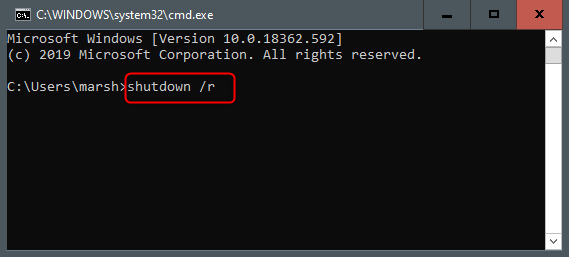
Tekan tombol Enter untuk melanjutkan. PC Anda sekarang akan memulai proses restart dalam menit berikutnya.
Ini hanyalah dua dari banyak opsi berbeda untuk mematikan PC Windows Anda dari Command Prompt. Untuk mendapatkan daftar lengkap opsi mematikan yang tersedia untuk Anda, ketik shutdown /? di Command Prompt lalu tekan Enter. Daftar lengkap sakelar dan deskripsi masing-masing akan ditampilkan.
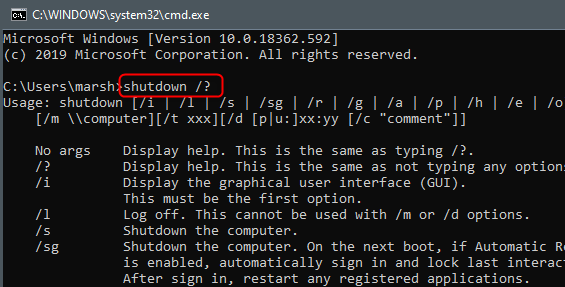
Untuk kenyamanan pembaca kita, kita telah menyediakan daftar lengkap perintah shutdown dan deskripsi yang disediakan oleh Microsoft di bawah ini.
TERKAIT: Mengapa Mem-boot Ulang Komputer Memperbaiki Banyak Masalah?
Daftar Sakelar dan Parameter Shutdown Prompt Perintah
Saklar dan Parameter
Keterangan
/?
Tampilkan bantuan.
/Saya
Menampilkan antarmuka pengguna grafis (GUI).
/l
Keluar. Ini tidak dapat digunakan dengan opsi /m atau /d.
/S
Matikan komputer.
/sg
Matikan komputer. Pada boot berikutnya, jika Automatic Restart Sign-On diaktifkan, secara otomatis masuk dan mengunci pengguna interaktif terakhir.
Setelah masuk, mulai ulang semua aplikasi yang terdaftar.
/R
Shutdown penuh dan restart komputer.
/G
Shutdown penuh dan restart komputer. Setelah sistem di-boot ulang, jika Masuk Ulang Otomatis diaktifkan, masuk secara otomatis dan kunci pengguna interaktif terakhir.
Setelah masuk, mulai ulang semua aplikasi yang terdaftar.
/sebuah
Batalkan shutdown sistem.
Ini hanya dapat digunakan selama periode waktu habis.
Gabungkan dengan /fw untuk menghapus semua booting yang tertunda ke firmware.
/P
Matikan komputer lokal tanpa batas waktu atau peringatan.
Ini dapat digunakan dengan opsi /d dan /f.
/H
Hibernasi komputer lokal.
Ini dapat digunakan dengan opsi /f.
/hibrida
Melakukan shutdown komputer dan mempersiapkannya untuk startup cepat.
Harus digunakan dengan opsi /s.
/fw
Gabungkan dengan opsi shutdown untuk menyebabkan boot berikutnya masuk ke antarmuka pengguna firmware.
/e
Dokumentasikan alasan komputer mati secara tidak terduga.
/Hai
Buka menu opsi boot lanjutan dan mulai ulang komputer.
Harus digunakan dengan opsi /r.
/m \komputer
Tentukan komputer target
/t xxx
Atur periode time-out sebelum shutdown ke xxx detik.
Rentang yang valid adalah 0-315360000 (10 tahun), dengan default 30. Jika periode waktu habis lebih besar dari 0, parameter /f tersirat.
/c “komentar”
Beri komentar tentang alasan restart atau shutdown.
Maksimal 512 karakter diperbolehkan.
/F
Tutup paksa aplikasi yang sedang berjalan tanpa memperingatkan pengguna sebelumnya.
Parameter /f tersirat ketika nilai lebih besar dari 0 ditentukan untuk parameter /t.
/d [p|u]xx:yy
Berikan alasan untuk restart atau shutdown.
p menunjukkan bahwa restart atau shutdown direncanakan.
u menunjukkan bahwa alasannya ditentukan oleh pengguna.
xx adalah nomor alasan utama (bilangan bulat positif kurang dari 256).
yy adalah nomor alasan minor (bilangan bulat positif kurang dari 65536).
Setelah komputer Windows Anda dimatikan, jangan lupa untuk menyalakannya kembali.